Annons
Ett ord till de kloka. Rätt ut från högskolan, förvandla ditt CV till en Microsoft Word mall. Du kommer att använda många Word-mallar genom åren, men denna enda CV-mall kommer alltid att hålla dig på gott håll.
De flesta av oss som arbetar i någon ordbehandlingsprogramvara vet hur stora dokumentmallar är. Men ren lathet gör att vi laddar ner dem från de onlinemallwebbplatser vi hittar. Har du skapat din egen återanvändbara Word-mall ännu?
Du kan skapa en anpassad Word-mall för vanliga dokument, affärsplaner, begäran om förslag, formulär, omslag, företagsnyhetsbrev eller något annat. Det är så lätt.
Allt om mallar i Word
Med en Microsoft Word-mall kan du överföra samma design och layout från ett dokument till det nästa. Här är några saker att veta om dem:
- Du kan skapa en Word-mallfil med pannplattatext, makron, logotyper och sidhuvud och sidfot.
- Word-mallar kan ha rika textkontroller, bilder, listrutor, datumväljare och till och med anpassade ordböcker och verktygsfält.
- Du kan lägga till instruktionstekst i en mall så att alla andra som använder den vet vad de ska göra.
- Du kan skydda delar av en mall och förhindra att de ändras.
- Ett normalt Word-dokument och en mall sparas med olika filtyper.
- Du kan återanvända en mall så många gånger du vill.
Öppna mallen och använd den som en hopppunkt för ett nytt dokument. Du kan ladda ner gratis och betalda Word-mallar Topp 6 webbplatser för att ladda ner Microsoft Word-mallarVill du starta ett nytt dokument snabbt? Använd en mall! Här är flera fantastiska webbplatser som erbjuder gratis Microsoft Word-mallar. Läs mer uppkopplad. Men de kanske inte sticker ut. Skapa en mall i Microsoft Word och gör den till din egen.
Hur man sparar ett Word-dokument som mall
Det snabbaste sättet att skapa en mall är från ett befintligt Word-dokument. Låt oss säga, en affärsplan eller ett juridiskt dokument som du vill återanvända. Öppna dokumentet i Word.
1. Gå till Band> Fil> Spara som.
2. I Spara som ange ett beskrivande filnamn för att känna igen det som en mall.
3. Välj listrutpilen för filtyp och välj Word Mall. Om något dokument har makron klickar du på Word-makroaktiverad mall istället.
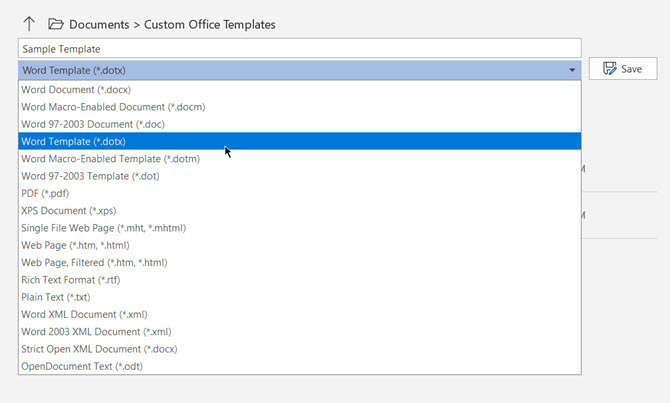
4. Observera att Spara sökvägen har ändrats till Anpassade kontorsmallar mapp. Denna standardmapp visas i dialogrutan Mallar när du vill använda en mall för ett nytt dokument.
5. Du kan också välja någon annan plats på skrivbordet. Klicka på Fler alternativ och bläddra till den plats du vill använda. Välj Spara.
Hur man redigerar en befintlig mall i Word
För att uppdatera valfri mall öppnar du filen i Word, gör de ändringar du vill och sparar sedan mallen. Låt oss börja med en av Words egna mallar.
1. Klicka på Fil för att gå till skärmen Backstage.
2. Välja Ny och istället för ett tomt dokument, välj en mall (Till exempel en återupptagningsmall).
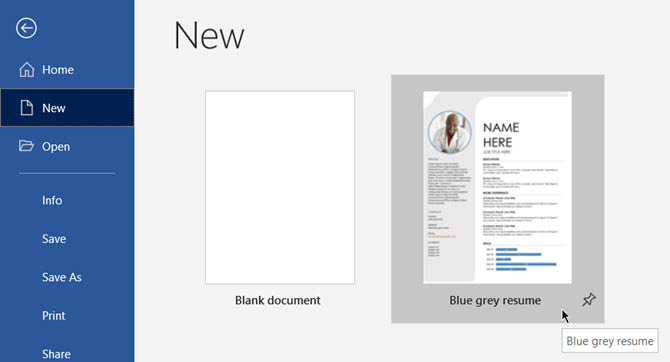
3. Klicka på Skapa för att ladda ner mallen från galleriet till ett nytt Word-dokument.
4. Eftersom detta är en CV-mall kan Resume Assistant öppnas. Du kan läsa de enkla instruktionerna i mallen. Följ exempelvis hur du ändrar profilfoto på mallen.
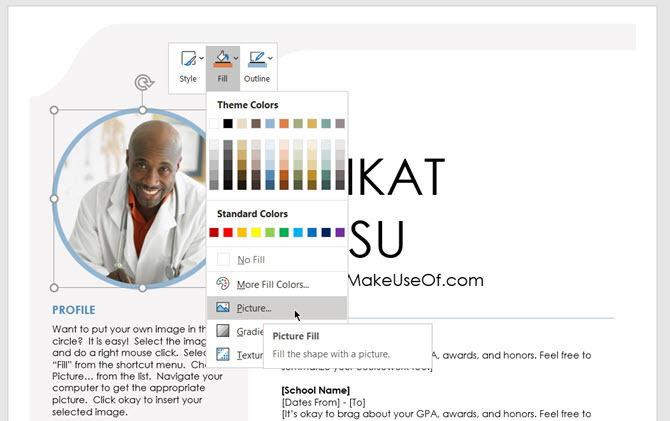
5. Beroende på typ av mall kan du göra svepande ändringar eller bara finjustera några delar av pannplattan. Fyll i all information och spara den som ett dokument (med en DOC- eller DOCX-filtyp) så att du kan skriva ut den eller dela den med andra.
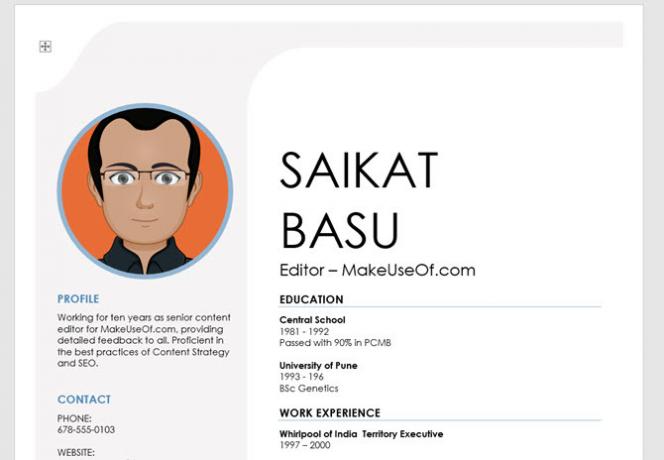
När du vill uppdatera ditt CV, öppnar du bara mallen, anger den nya informationen och sparar den sista CVen som ett dokument.
Hur du gör din egen mall i Word
Att göra din egen mall är precis som utforma valfritt Word-dokument 10 enkla designregler för professionella Microsoft Word-dokumentVill du skapa högkvalitativa och professionella affärsrapporter eller akademiska artiklar? Använd dessa Word-tips för att formatera dina dokument. Läs mer . Du kan göra dem så enkla eller så komplexa efter dina behov.
Låt oss skapa en ny Word-mall med ett enkelt brevhuvud.
1. Öppna ett tomt Word-dokument.
2. Som ni ser har jag använt former att utforma ett enkelt brevhuvud. Dokumentet har också en sidfot längst ner på sidan.
Du kan justera och justera alla dokumentegenskaper innan du sparar filen som en mall. Till exempel kan du ändra marginaler, teckensnitt eller stil.
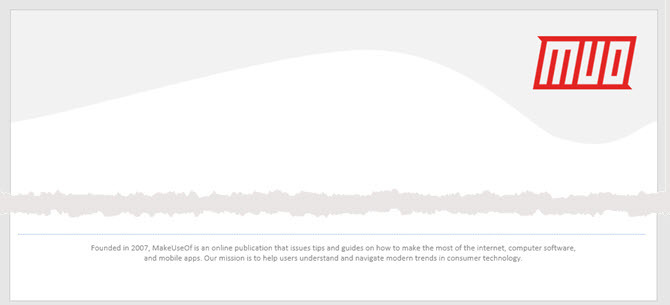
3. Gå till Fil menyn och välj Spara som…
4. I Spara som ändra Spara som typ: till Dokumentmall (* .dotx).
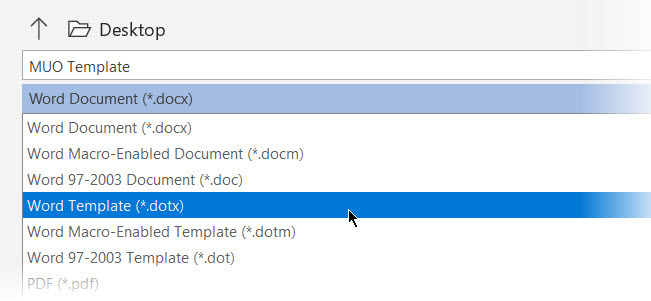
5. Ge ett beskrivande namn för din mall och klicka på Spara.
Microsoft Word lagrar det i en mallmapp. Vanligtvis är vägen:
C: \ Users \ [användarnamn] \ AppData \ Roaming \ Microsoft \ Templates
Så här använder du den här mallen: Öppna Microsoft Word och välj Ny antingen från Arkiv-menyn. Klick Personlig för att se din mall.
Hur man skapar en interaktiv mall i Word
Kommer du ihåg att profilfotoet i exemplet CV-ovan ovan? Det är en interaktiv kontroll som kan göra vår mall mer anpassningsbar. Till exempel kan du skapa en arkiverbar formmall med innehållskontroller som datumväljare, kombinationsrutor, rullgardinslistor, rika textrutor etc.
Detta sparar mycket tid eftersom du inte behöver justera samma information varje gång du använder mallen igen.
1. Skapa mallen och bestäm sedan innehållskontrollerna som du vill lägga till.
2. Innehållskontroller är konfigurerade från Utvecklare fliken i Word. Aktivera det om det inte är synligt.
- Gå till Fil> Alternativ> Anpassa band.
- Välj Anpassa bandet Huvudflikar i listan till höger.
- Välj listan i listan Utvecklare kryssrutan och klicka sedan på OK.
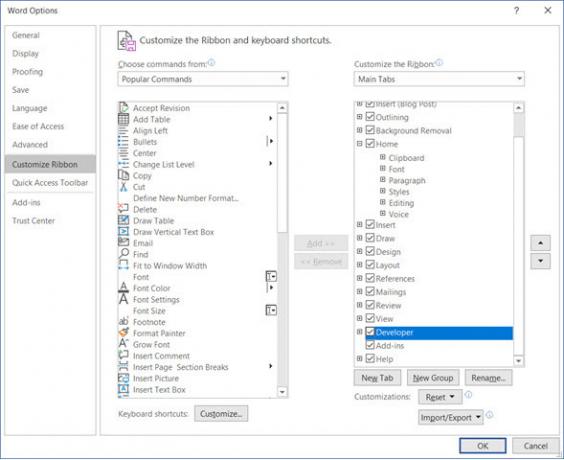
3. Visa fliken Utvecklare på bandet. Gå till Kontrollgrupp och klicka Designläge. Sätt nu in de kontroller du vill ha i din mall.
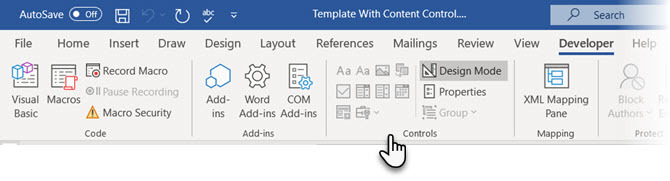
Exempelmall med en datumväljarkontroll
I följande exempel kan du se en enkel mall som är en logg för mötesminuter. Du vill ändra datumet varje gång du använder det.
- Placera markören där du vill sätta in kontrollen. Du kan också använda en textruta för att placera kontrollen på rätt plats.
- På Utvecklare i fliken Kontroller, klicka på Designläge.
- Välj Datumväljare innehållskontroll för att infoga det i dokumentet.
- Klicka på Egenskaper i kontrollgruppen för att ange platshållaren och formatera den i vilken stil du vill. Egenskapspanelen kommer att skilja sig åt med vilken typ av kontroll som används.
- Klicka nu Designläge för att stänga av designfunktionen och spara instruktionstexten.
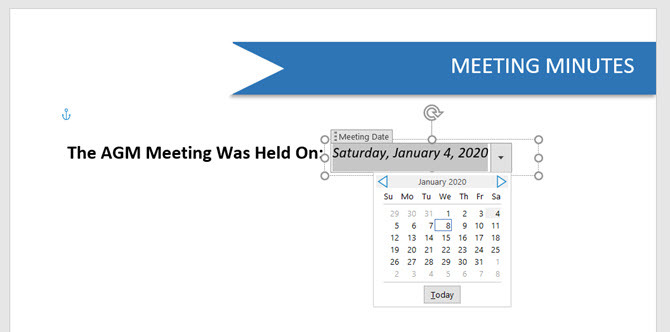
6. Du kan öppna den här mallen, ändra datumet för att återanvända den varje gång och spara den för att skriva ut eller dela.
Word mallar gör ditt jobb åt dig
Detta var en enkel instruktion om Word-dokumentmallar. Det finns mycket mer du kan göra med dem. Till exempel kan du skydda delar av mallen från att ändras av någon annan och även låsa hela saken med ett lösenord så att endast granskare som känner till lösenordet kan öppna filen.
Vill du starta ditt projekt med rätt design? Kolla på dessa mallar för omslag och den bästa innehållsförteckning Word-mallar Bästa innehållsförteckning Mallexempel för Microsoft WordEn snygg innehållsförteckning för mallen ger dina dokument ett professionellt utseende. Vi har de bästa exemplen. Läs mer för ditt nya dokument.
Saikat Basu är vice redaktör för Internet, Windows och produktivitet. Efter att ha tagit bort smutsen från en MBA och en tio år lång marknadsföringskarriär brinner han nu för att hjälpa andra att förbättra sina berättelser. Han letar efter den saknade Oxford-komma och hatar dåliga skärmdumpar. Men idéer om fotografi, Photoshop och produktivitet lugnar hans själ.


